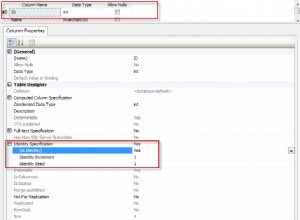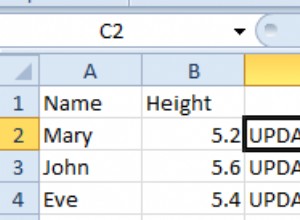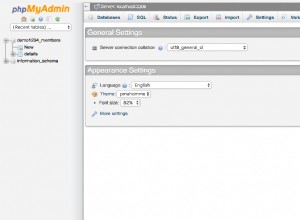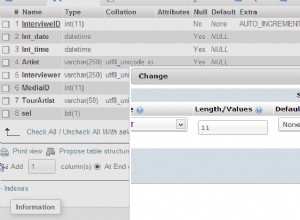Sử dụng PhpMyAdmin để nhập cơ sở dữ liệu có thể giúp chúng ta trong một số trường hợp khác nhau, chẳng hạn như khi di chuyển cơ sở dữ liệu từ máy chủ này sang máy chủ khác, cập nhật bảng đang được phát triển ở nơi khác hoặc thậm chí khôi phục nội dung từ bản sao lưu. PhpMyAdmin giúp thực hiện tất cả các quy trình đó dễ dàng thông qua trình duyệt của chúng tôi.
Hướng dẫn này giả định rằng bạn đã đăng nhập vào PhpMyAdmin. Chúng ta sẽ xem xét điều gì sẽ xảy ra nếu chúng ta cố gắng nhập vào cơ sở dữ liệu hiện có, nhập một bảng duy nhất và cũng khôi phục một phần từ bản sao lưu cơ sở dữ liệu đầy đủ.
Trước tiên, hãy thử nhập cơ sở dữ liệu vào cơ sở dữ liệu hiện có vẫn có dữ liệu trong đó.
Nhấp vào tên cơ sở dữ liệu mà chúng tôi muốn nhập từ điều hướng bên trái. Trong trường hợp này, lwtest_wpdb là bản sao của cơ sở dữ liệu WordPress mà chúng tôi lấy từ một trang web đang hoạt động và chúng tôi sẽ cố gắng khôi phục bản sao lưu mà chúng tôi đã lưu cục bộ ở định dạng SQL.
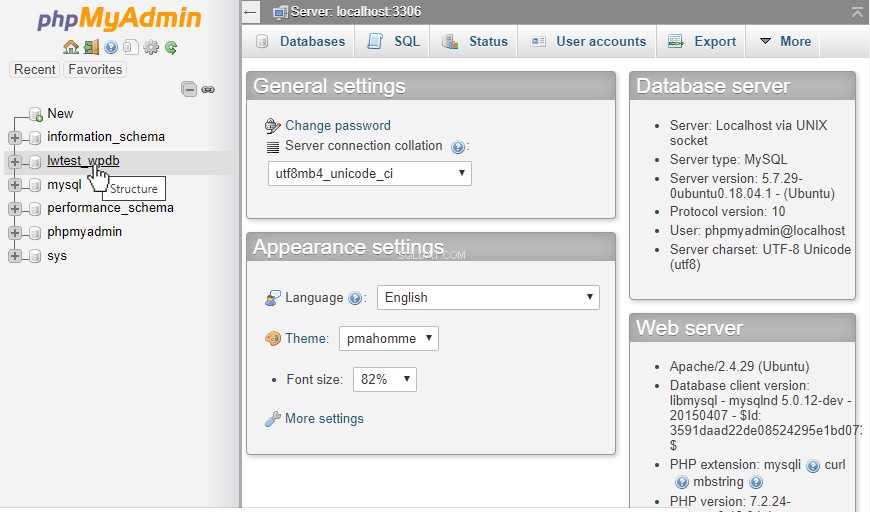
Tiếp theo, chúng ta sẽ chuyển đến tab Nhập trên trang đó.
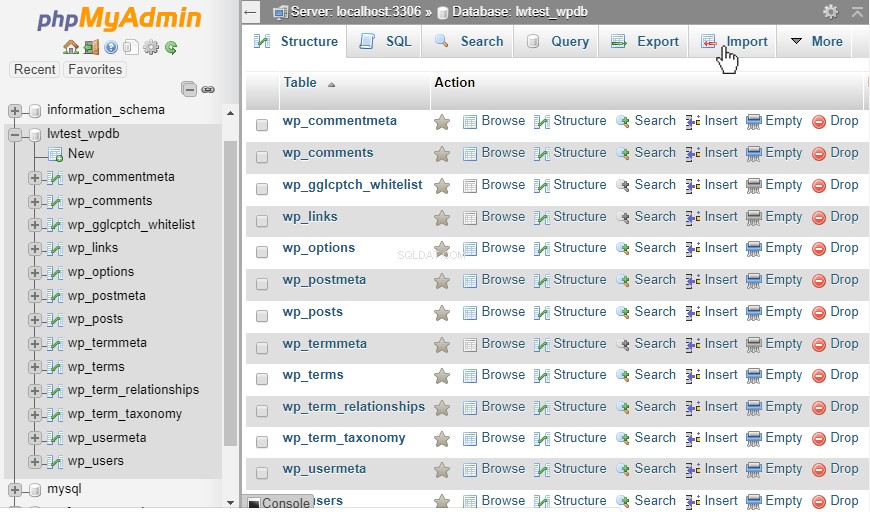
Sau đó, chúng tôi sẽ nhấp vào nút Chọn tệp và định vị tệp đã lưu mà chúng tôi đã lưu cục bộ. Nó có thể là một tệp không nén hoặc nén với phần mở rộng zip, gzip hoặc bzip2. Trang nhập có các tùy chọn khác, nhưng chúng tôi sẽ chỉ để chúng ở cài đặt mặc định, sau đó nhấp vào nút Tiếp tục ở cuối trang.

Như chúng ta có thể thấy, PhpMyAdmin tải tệp lên, nhưng sau đó xuất hiện lỗi:
“ # 1050 - Bảng‘ wp_comment_meta ’đã tồn tại ”
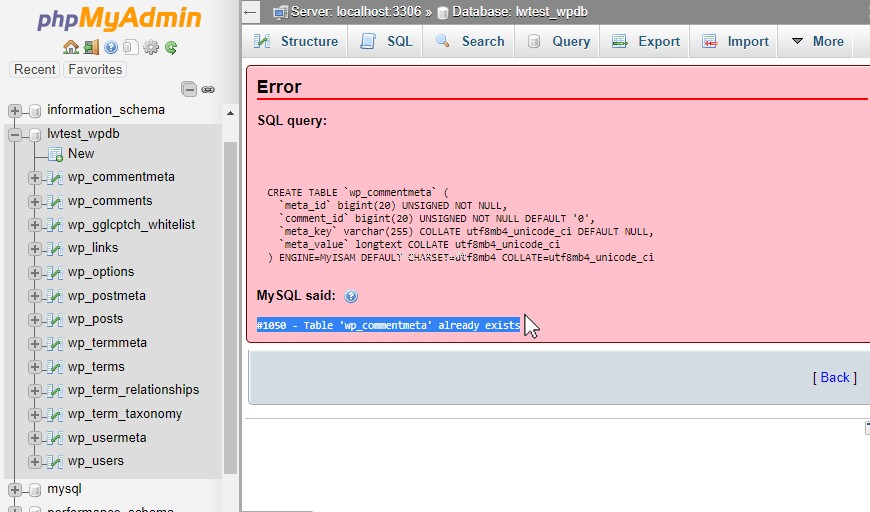
Vì cơ sở dữ liệu này vẫn đang lưu trữ dữ liệu, chúng tôi có thể nhanh chóng loại bỏ tất cả các bảng hiện có để nó có thể được khôi phục vào tệp sql sao lưu đó.
Chúng tôi nhấp vào Cấu trúc để xem các bảng hiện có và tiếp theo đánh dấu vào “ Kiểm tra tất cả ”Hộp gần dưới cùng. Sau đó, từ hộp thả xuống, chúng tôi sẽ chọn “ Drop ”Để xóa hoàn toàn tất cả các bảng khỏi cơ sở dữ liệu này.
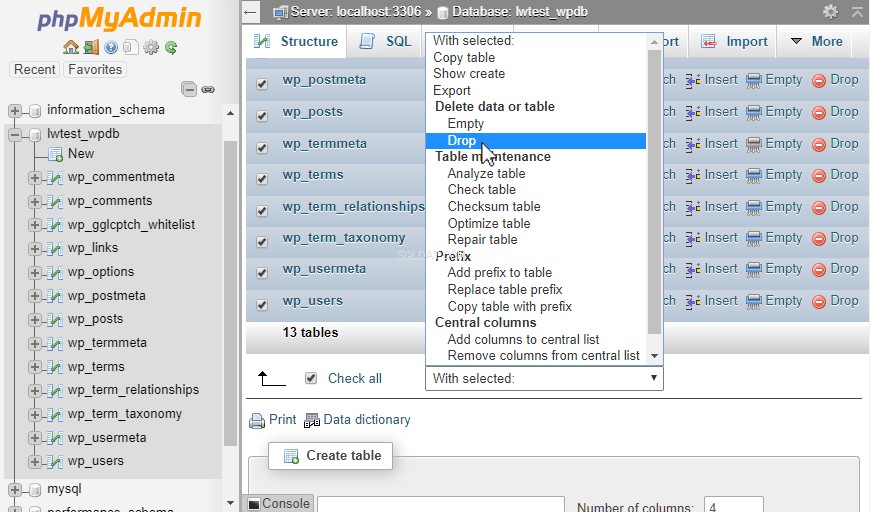
PhpMyAdmin sẽ yêu cầu chúng tôi xác nhận rằng tất cả các bảng này sẽ bị xóa vì tất cả dữ liệu trong đó sẽ bị mất một cách tốt đẹp .
Lưu ý:Nếu bạn không chắc chắn 100% rằng tất cả dữ liệu nên được xóa, tôi khuyên bạn nên sao lưu cơ sở dữ liệu trước hoặc đảm bảo rằng mọi bản sao lưu gần đây được thực hiện đều tốt.Vì vậy, hãy tiếp tục và nhấp vào Có để xóa tất cả các bảng khỏi cơ sở dữ liệu.
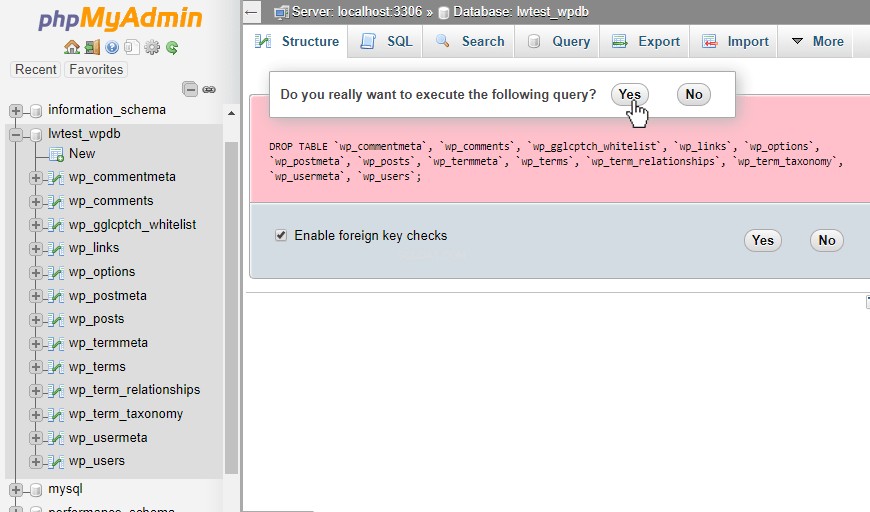
Điều này đưa chúng ta trở lại Cấu trúc tab và cho thấy rằng không có bảng nào tồn tại. Bây giờ, nó sẽ không còn bất kỳ xung đột nào với quá trình khôi phục nữa, vì vậy chúng tôi có thể quay lại mục Nhập và thử tải lên lại.
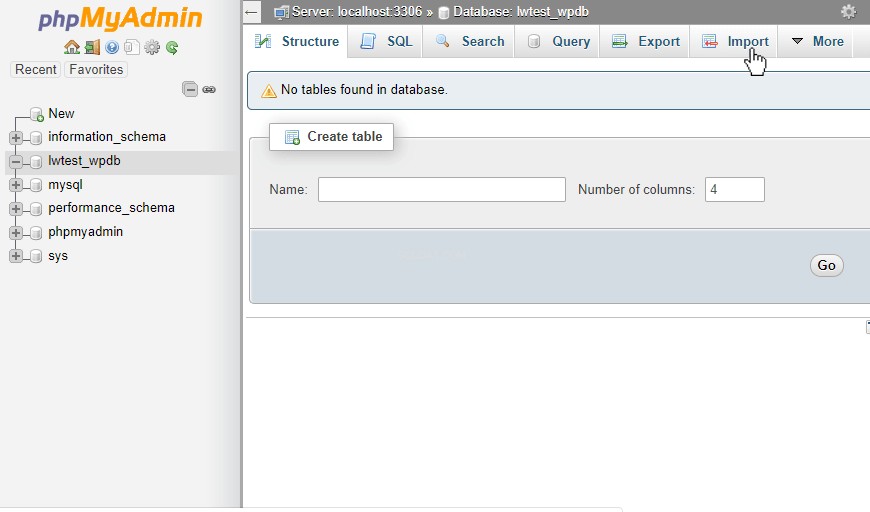
Chúng tôi bắt đầu bằng cách chọn tệp và sau đó nhấp vào nút Go ở cuối cửa sổ.

Tùy thuộc vào dung lượng cơ sở dữ liệu đang được khôi phục, có thể mất vài phút để tải lên và thêm vài phút nữa để tất cả các bảng được điền dữ liệu. Khi quá trình này hoàn tất, chúng ta sẽ thấy thông báo “ Đã hoàn tất nhập thành công ”Cũng như xem các bảng trong menu điều hướng ở phía bên trái.

Bây giờ, để khôi phục một bảng, chúng ta có thể nhấp vào tên bảng từ điều hướng bên trái để chọn nó và sau đó đi tới Nhập tab ở đó. Nhập khẩu trang có giao diện, cảm nhận và chức năng giống như cơ sở dữ liệu Nhập , nhưng nó cho biết “ Đang nhập vào bảng ”Ở trên cùng thay vì“ Đang nhập vào cơ sở dữ liệu ”. Khi chúng tôi chọn một tệp, nó phải là một tệp chỉ chứa dữ liệu từ một bảng và một lần nữa, bảng phải trống nếu không sẽ gây ra lỗi khác.
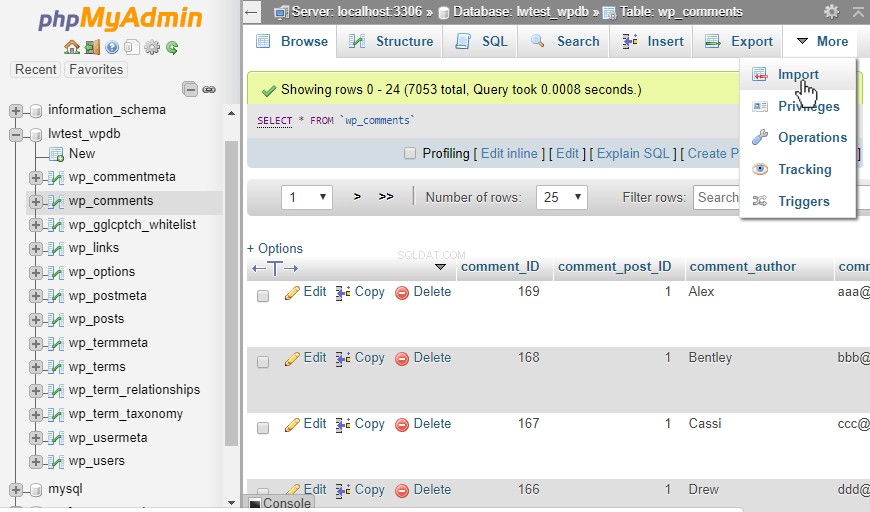
Nếu chúng ta có một bản sao của cơ sở dữ liệu đầy đủ nhưng chỉ muốn khôi phục một bảng hoặc thậm chí chỉ một vài bản ghi, thì chúng ta có thể truy cập trang chủ trong PhpMyAdmin. Tiếp theo, chúng tôi sẽ nhấp vào tab Cơ sở dữ liệu và nó sẽ liệt kê các cơ sở dữ liệu hiện tại, nhưng cũng cung cấp cho chúng tôi tùy chọn để tạo một mới cơ sở dữ liệu. Trong trường hợp này, chúng tôi sẽ đổi tên nó thành cùng tên với cơ sở dữ liệu ban đầu của chúng tôi, nhưng thêm “ _copy ”Cho đến cuối của nó. Thêm ngày tháng vào tên cũng có thể là một ý tưởng hay vì nó sẽ hiển thị khi nó được tạo. Sau khi cơ sở dữ liệu mới được tạo, chúng tôi có thể điều hướng vào đó và sau đó nhập toàn bộ cơ sở dữ liệu vào đó.
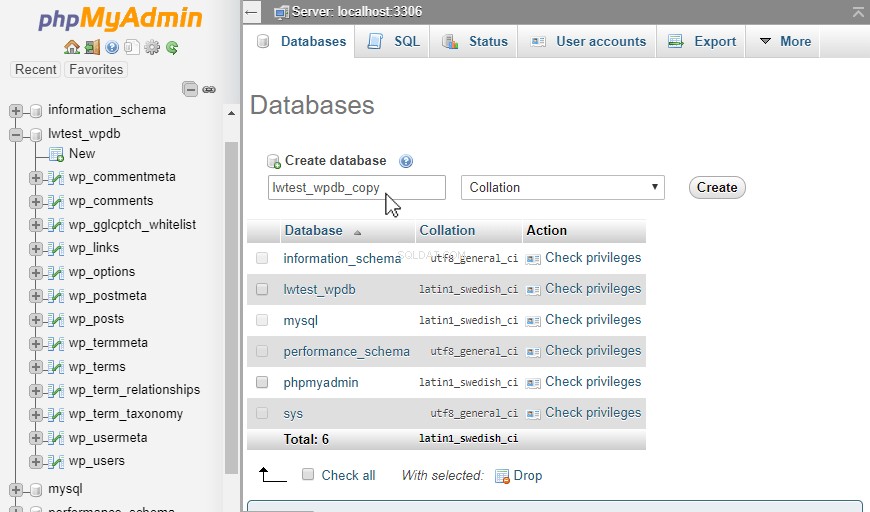
Tiếp theo, để sao chép một bảng vào cơ sở dữ liệu gốc, chúng ta sẽ muốn làm trống bảng hiện có. Sau đó, chúng tôi sẽ quay trở lại bảng ban đầu và trong phần Cấu trúc , chúng ta có thể chọn Rỗng cho bảng mà chúng tôi sẽ sao chép lại. Tùy chọn Empty sẽ giữ nguyên bảng và cấu trúc của nó, nhưng xóa tất cả các bản ghi. Nếu bảng đang được sao chép có cấu trúc khác, thì chúng ta nên sử dụng nút Drop trên toàn bộ bảng thay vào đó, vì vậy bảng đã nhập cũng có thể tạo lại cấu trúc.
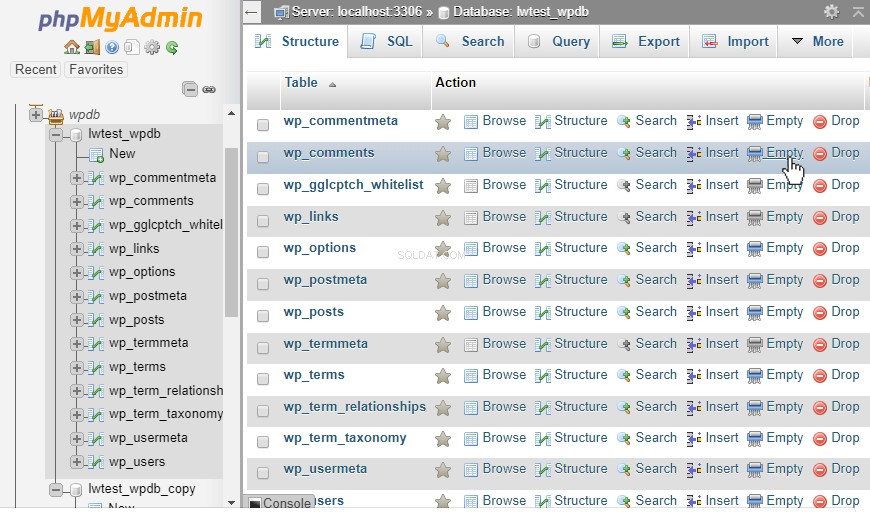
Tiếp theo, chúng ta sẽ thấy một cửa sổ bật lên yêu cầu chúng ta xác nhận rằng dữ liệu sẽ được xóa. Nhấp vào OK.
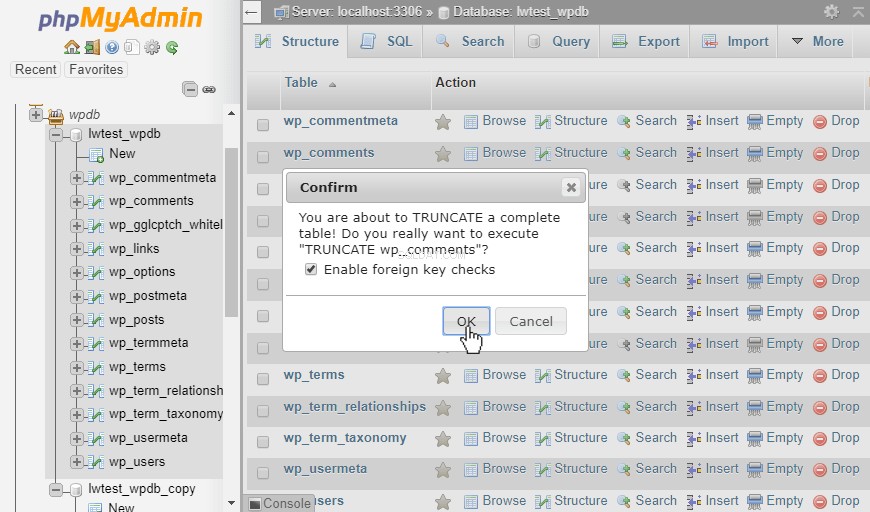
Bây giờ, chúng tôi quay lại cơ sở dữ liệu đã nhập, trong Cấu trúc , chọn hộp cho bảng mà chúng tôi muốn sao chép, sau đó chọn “ Sao chép bảng ”Từ danh sách thả xuống gần cuối.

Một hộp mới sẽ bật lên và hỏi chúng tôi rằng bảng sẽ được sao chép vào cơ sở dữ liệu nào. Chọn cơ sở dữ liệu ban đầu của chúng tôi ( lwtest_wpdb ) và sau đó đối với Tùy chọn, hãy chọn “ Chỉ dữ liệu ”Nếu bảng bị trống hoặc“ Cấu trúc và dữ liệu ”Nếu bàn bị rơi. Nhấp vào nút Tiếp tục và nó sẽ sao chép dữ liệu bảng.
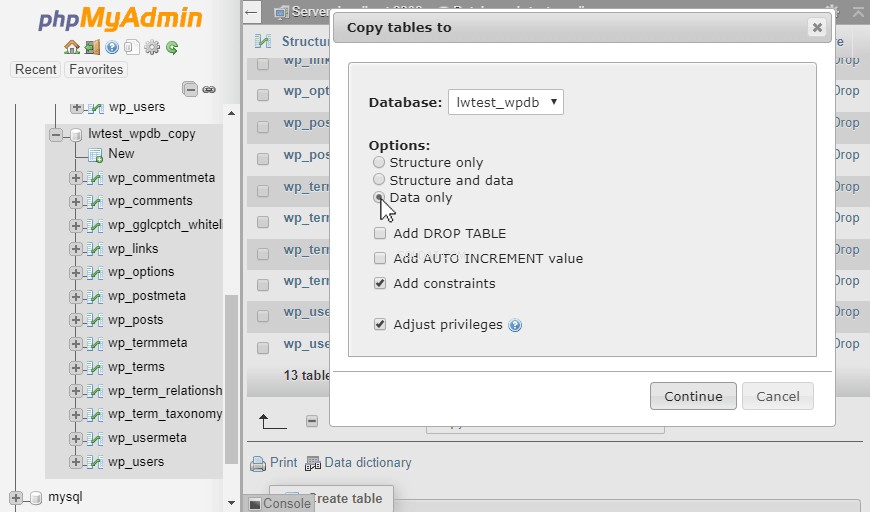
Sau đó, nó sẽ chạy một chút, tùy thuộc vào lượng dữ liệu có. Nó sẽ không cung cấp xác nhận nếu nhập thành công. Chúng tôi sẽ cần điều hướng trở lại cơ sở dữ liệu ban đầu và xác nhận trực quan rằng dữ liệu bảng đã được sao chép lại.
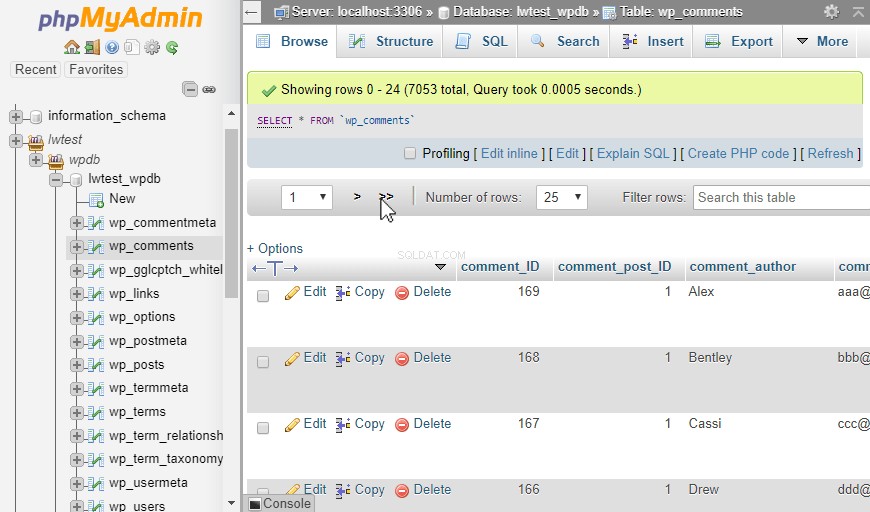
Kết luận
PhpMyAdmin có thể trợ giúp Nhập cơ sở dữ liệu và bảng thông qua trình duyệt của bạn. Nó giúp dễ dàng triển khai cơ sở dữ liệu với tệp bạn đã lưu cục bộ mà không cần phải đăng nhập vào thiết bị đầu cuối hoặc sử dụng bất kỳ lệnh nào.